Kā pārvietoties Word 2007 tabulā
Uzziniet, kā efektīvi pārvietoties Word 2007 tabulā, izmantojot īsinājumtaustiņus un peles darbības, lai optimizētu savu darba plūsmu.
Microsoft piedāvā Word, Excel, PowerPoint un OneNote tiešsaistes versijas kā daļu no Office 365 konta, kas nodrošina jūsu OneDrive krātuvi mākonī. Varat izmantot programmu Excel Online, lai tiešsaistē rediģētu OneDrive saglabātās darblapas tieši savā tīmekļa pārlūkprogrammā.
Excel Online ir ļoti noderīga, ja jums ir jāveic pēdējā brīža labojumi darblapā, bet jums nav piekļuves ierīcei, kurā ir instalēta programmas Excel kopija. Kamēr ierīcei ir interneta pieslēgums un tajā darbojas tīmekļa pārlūkprogramma, kas atbalsta Excel Online tīmekļa lietotni (piemēram, Internet Explorer planšetdatorā Microsoft Surface vai pat Safari Apple iPad vai MacBook Air), varat veikt vienpadsmitās stundas labojumus. uz datiem, formulām un pat diagrammām, kas tiek automātiski saglabātas darbgrāmatas failā jūsu OneDrive.
Lai rediģētu OneDrive saglabāto darbgrāmatu, izmantojot Excel tīmekļa programmu, veiciet šīs vienkāršās darbības:
Ierīcē palaidiet tīmekļa pārlūkprogrammu, kas atbalsta Excel tīmekļa lietotni, un pēc tam dodieties uz Microsoft Office Online .
Tiek parādīta Web lapa Sadarboties ar Office Online, kurā tiek rādīta informācija par.
Noklikšķiniet vai pieskarieties pogai Excel Online.
Tiek parādīts sveicināts Excel tiešsaistes reklāmkarogs, kurā varat pierakstīties savā Microsoft kontā. Pēc tam jūsu tīmekļa pārlūkprogrammā tiek atvērta Microsoft Excel tiešsaistes cilne, kurā tiek parādīts visu to darbgrāmatas failu saraksts, kas saglabāti jūsu OneDrive un kurus nesen rediģējāt.
Lai rediģētu Excel darbgrāmatas failu, kas nav parādīts sarakstā Nesenie, saraksta apakšdaļā noklikšķiniet uz pogas Atvērt no OneDrive vai pieskarieties tai.
Jūsu tīmekļa pārlūkprogrammā tiek atvērta jūsu OneDrive cilne Nesenie dokumenti. Šīs lapas kreisajā pusē esošajā panelī ir redzams visu OneDrive failu mapju saraksts. Šajā panelī atlasītajā mapē tiek parādīti visi tajā esošie faili.
Atlasiet atbilstošo mapi un pēc tam atzīmējiet izvēles rūtiņu pirms tā darbgrāmatas faila nosaukuma, kuru vēlaties rediģēt programmā Excel Online, lai atlasītu failu.
Atlasot rediģējamā Excel darbgrāmatas faila nosaukumu, tiek atlasīta poga Skatīt detalizētu informāciju (kas parāda faila nosaukumu un pēdējās modificēšanas datumu sarakstā), un jūs arī noklikšķiniet uz vai pieskaraties informācijas rūts displeja pogai, OneDrive. lapa parāda pašreizējo faila kopīgošanas statusu zem skatīšanas un rediģēšanas opciju saraksta rūtī Detaļas lapas labajā pusē, kā parādīts attēlā.

Excel darbgrāmatas atlase pakalpojumā OneDrive, lai rediģētu tiešsaistē programmā Excel Online.
Noklikšķiniet uz nolaižamās izvēlnes pogas Atvērt un pēc tam uz opcijas Atvērt programmā Excel Online (vai vienkārši noklikšķiniet uz darbgrāmatas faila nosaukuma).
Jūsu tīmekļa pārlūkprogramma atver darbgrāmatu programmā Excel Online jaunā pārlūkprogrammas cilnē (līdzīga tai, kas parādīta nākamajā attēlā), kas aizstāj jūsu OneDrive lapu. Šajā darbgrāmatā ir visas darblapas, kuras esat ievietojis failā ar parādītajām cilnēm.
Pēc tam varat izmantot komandu pogas cilnēs Sākums un Ievietot (no kurām lielākā daļa ir identiskas tām, kas atrodamas programmas Excel 2016 lentes cilnēs Sākums un Ievietot), lai mainītu datu un diagrammu izkārtojumu vai formatējumu jebkurā tās lapā. Varat arī pievienot jaunus datus darblapām, kā arī rediģēt esošos datus tāpat kā programmā Excel 2016.
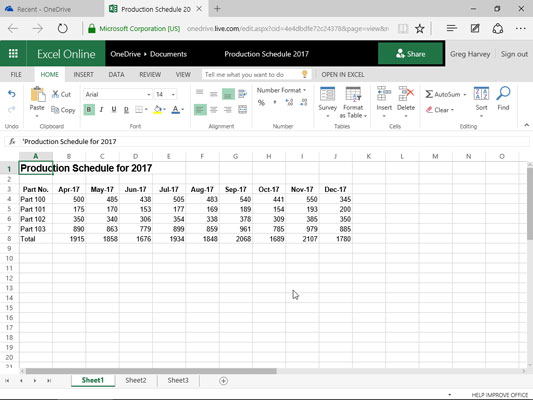
Ražošanas grafika darblapas rediģēšana Microsoft Edge tīmekļa pārlūkprogrammā, izmantojot programmu Excel Online.
Kad esat pabeidzis darbgrāmatas rediģēšanu, noklikšķiniet uz tīmekļa pārlūkprogrammas pogas Aizvērt, lai saglabātu izmaiņas.
Ja vēlaties saglabāt kopiju ar jaunu faila nosaukumu tajā pašā OneDrive mapē, izvēlieties Fails → Saglabāt kā un pēc tam rediģējiet faila nosaukumu, kas parādās dialoglodziņa Saglabāt kā tekstlodziņā, pirms noklikšķināt uz tā pogas Saglabāt (vai atlasiet atzīmējiet izvēles rūtiņu Pārrakstīt esošos failus, ja vēlaties saglabāt izmaiņas ar tādu pašu faila nosaukumu).
Excel tīmekļa lietotne spēj veikt vienkāršu izklājlapu datu un diagrammu rediģēšanu, formatēšanu un izkārtojuma izmaiņas, izmantojot parastās komandas cilnēs Sākums, Ievietot un pat Diagrammas rīki (ja ir atlasīta diagramma) vai pievienojot un rediģējot komentārus Pārskatīšanas cilne. Tomēr tīmekļa lietotne neatbalsta neviena veida grafikas objektu rediģēšanu, piemēram, jūsu zīmētās formas un cita veida pievienotās grafikas. (Diagrammas ir vienīgais Excel grafisko objektu veids, ko var apstrādāt programma Excel Online.)
Lai veiktu izmaiņas darblapas elementos, kurus Excel Online neatbalsta, jums ir divas izvēles iespējas. Varat atvērt darbgrāmatu vietējā Excel kopijā (pieņemot, ka jūsu izmantotajā ierīcē ir instalēta programma Excel 2010 vai 2016), noklikšķinot uz komandas Atvērt programmā Excel, kas atrodas tieši pa labi no teksta Pastāstiet, ko vēlaties darīt. kaste. Vai arī varat lejupielādēt darbgrāmatas kopiju vietējā biroja datorā (kur jums ir instalēta programma Excel 2016), izvēloties Fails → Saglabāt kā → Lejupielādēt kopiju un pēc atgriešanās veikt papildu labojumus šajā lejupielādētajā faila kopijā. uz biroju.
Ja izmantojat kādu no šīm ierīcēm, neaizmirstiet par Microsoft Excel lietotni Apple iPad un iPhone. Bezmaksas lietotne ir pieejama lejupielādei no App Store (vienkārši meklējiet Microsoft Office vai Excel). Programma Excel ļauj izveidot jaunus darbgrāmatas failus, kā arī piekļūt visiem Excel darbgrāmatas failiem, ko glabājat savā OneDrive no sava iPad vai iPhone.
Uzziniet, kā efektīvi pārvietoties Word 2007 tabulā, izmantojot īsinājumtaustiņus un peles darbības, lai optimizētu savu darba plūsmu.
Šajā sarakstā ir iekļautas desmit populārākās Excel funkcijas, kas attiecas uz plašu vajadzību klāstu. Uzziniet, kā izmantot <strong>Excel funkcijas</strong> efektīvāk!
Uzziniet, kā pievienot papildu analīzes slāņus jūsu Excel diagrammām, lai uzlabotu vizualizāciju un sniegtu precīzākus datus. Šis raksts apraksta visas nepieciešamās darbības.
Uzziniet, kā iestatīt <strong>rindkopas atkāpi</strong> programmā Word 2013, lai uzlabotu dokumenta noformējumu un lasāmību.
Uzziniet, kā pareizi ievietot slejas programmā Word 2010, lai uzlabotu jūsu dokumentu formātu un struktūru.
Apsveriet iespēju aizsargāt Excel 2007 darblapu, lai izvairītos no neplānotām izmaiņām. Uzziniet, kā aizsargāt un atbloķēt šūnas, lai nodrošinātu datu integritāti.
Programmas Excel 2013 PMT funkcija aprēķina periodisko mūža rentes maksājumu. Šī funkcija ir būtiska hipotekāro kredītu maksājumu plānošanai.
Mācieties, kā veikt t-testus Excel programmā, izmantojot datus un aprakstot trīs t-testu veidus, kas noderēs jūsu datu analīzes procesā.
Uzziniet, kā filtrēt datu sarakstu programmā Excel 2016, lai ērti paslēptu nevēlamus ierakstus un strādātu tikai ar nepieciešamajiem datiem.
Uzziniet, kā vienkārši pievienot datu etiķetes diagrammai programmā Excel 2007. Palīdziet noteikt vērtības, kas tiek rādītas katrā datu punktā, izmantojot dažādas izvietošanas un formatēšanas iespējas.







